1、可通过“插入”选项卡中的“形状”工具绘制箭头,并调整其颜色、粗细和方向;2、选中箭头后在“格式”选项卡中自定义线条样式和箭头端点;3、结合文本框添加说明文字并组合成整体;4、使用Alt+数字代码或符号功能插入→、←等箭头符号,便于快速标注。
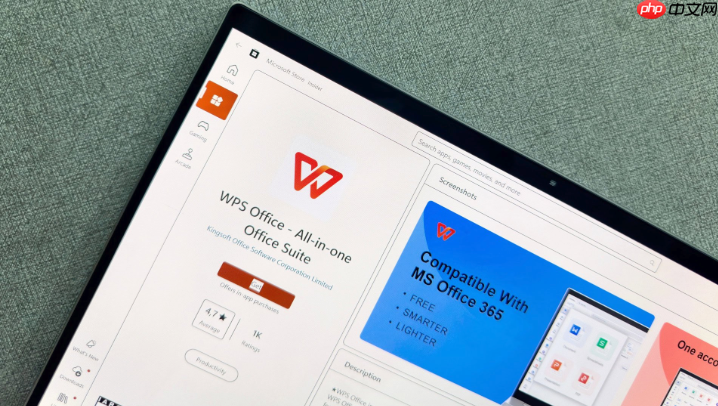
如果您需要在文档或演示文稿中表示流程方向或强调某个内容,可以通过插入箭头图形来实现。以下是几种在Office软件中绘制箭头的方法:
通过“插入”选项卡中的“形状”功能,可以选择预设的箭头样式并直接绘制到页面上,适用于Word、Excel和PowerPoint。
1、点击顶部菜单栏的插入选项卡。
2、在“插图”组中选择形状按钮。
3、在下拉菜单的“线条”或“箭头”分类中,选择一种带箭头的线条样式。
4、在文档页面上按住鼠标左键并拖动,即可绘制出指定方向的箭头。
5、绘制完成后,可通过选中箭头后出现的格式选项调整颜色、粗细和箭头大小。
插入的箭头可以进一步自定义外观,包括线条粗细、颜色、箭头端点样式等,以满足不同的视觉需求。
1、单击已插入的箭头图形使其处于选中状态。
2、点击出现的绘图工具-格式选项卡。
3、在“形状样式”组中点击“形状轮廓”,可修改线条颜色和粗细。
4、再次点击“形状轮廓”中的箭头选项,可重新设置箭头的前端或末端样式。
5、通过“大小”组调节箭头长度和倾斜角度,或使用旋转手柄手动调整方向。
为了更清晰地表达信息,可以在箭头旁边添加文本框,将箭头与说明文字结合使用。
1、先按照方法一插入所需箭头。
2、点击插入选项卡,选择“文本框”工具。
3、在箭头附近绘制一个文本框,并输入相应的说明文字。
4、拖动文本框至合适位置,确保其与箭头指向的内容对应。
5、可同时选中文本框和箭头,右键选择“组合”,使两者成为一个整体便于移动。
对于某些特殊箭头符号(如→、←、↑、↓),可以直接通过键盘输入插入,适合简单场景。
1、将光标定位到需要插入箭头的位置。
2、按下Alt键不放,依次在数字小键盘输入0174(代表→)或其他对应代码。
3、松开Alt键,箭头符号即会出现在文档中。
4、也可通过“插入”选项卡中的“符号”功能,查找并插入所需的箭头字符。
5、选中插入的符号后,可通过字体设置调整其大小和颜色,使其更醒目。
以上就是office箭头如何画_在Office软件中画箭头的方法的详细内容,更多请关注php中文网其它相关文章!

全网最新最细最实用WPS零基础入门到精通全套教程!带你真正掌握WPS办公! 内含Excel基础操作、函数设计、数据透视表等

Copyright 2014-2025 https://www.php.cn/ All Rights Reserved | php.cn | 湘ICP备2023035733号